Si vous avez déjà téléchargé de gros fichiers depuis Internet, vous avez peut-être remarqué la présence de fichiers temporaires avec l'extension .part dans votre dossier de téléchargement. Bien que ces fichiers soient généralement inoffensifs, ils peuvent encombrer votre système ou occuper de l'espace inutile s'ils ne sont pas supprimés.
Que vous utilisiez un PC Windows ou un Mac, ce guide vous expliquera ce que sont les fichiers .part et comment les supprimer en toute sécurité.
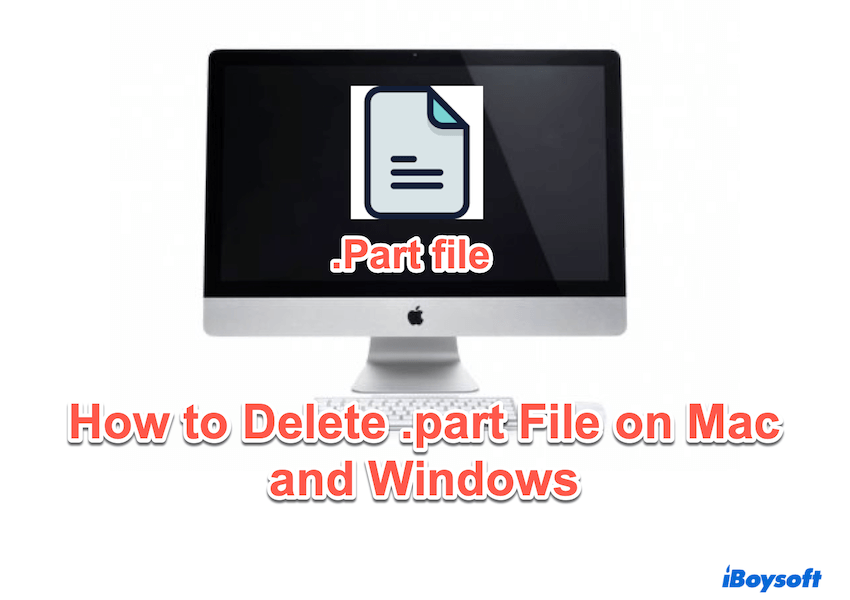
Qu'est-ce qu'un fichier .part
Un fichier .part est un fichier partiellement téléchargé créé par les navigateurs Web ou les gestionnaires de téléchargement tels que Chrome, Firefox ou Internet Download Manager (IDM). Ces fichiers sont temporaires et stockent des données pendant le téléchargement.
Une fois le téléchargement terminé, l'extension .part est généralement supprimée ou le fichier est automatiquement remplacé par la version finale.
Cependant, si le téléchargement est interrompu ou annulé, les fichiers .part peuvent rester sur votre ordinateur portable. Ces fichiers inutiles peuvent être supprimés en toute sécurité.
Comment supprimer les fichiers .part sur Windows
Les utilisateurs de Windows peuvent également supprimer les fichiers .part en utilisant l'Explorateur de fichiers ou l'Invite de commandes.
Supprimer les fichiers .part sur Windows via l'Explorateur de fichiers
- Ouvrez l'Explorateur de fichiers.
- Naviguez jusqu'au dossier où vos téléchargements sont stockés (généralement C:\Utilisateurs\[VotreNom]\Téléchargements).
- Dans la barre de recherche, tapez *.part et appuyez sur la touche Entrée.
- Sélectionnez les fichiers que vous souhaitez supprimer.
- Cliquez avec le bouton droit et choisissez Supprimer, ou appuyez sur la touche Suppr de votre clavier.
- Videz la Corbeille pour les supprimer définitivement.
Supprimer les fichiers .part sur Windows via l'invite de commandes
- Appuyez sur les touches Win + R et tapez cmd, puis appuyez sur la touche Entrée.
- Dans l'invite de commandes, tapez del /s /q "%userprofile%\Downloads\*.part" et appuyez sur la touche Entrée.
Si vous avez d'autres méthodes pour supprimer des fichiers .part, vous pouvez partager et laisser vos commentaires.
Pensées finales
Les fichiers .Part sont temporaires et peuvent être supprimés en toute sécurité si le téléchargement auquel ils étaient associés n'est plus en cours. Savoir comment supprimer les fichiers .part peut vous aider à maintenir votre système organisé et à libérer de l'espace disque. Que vous utilisiez macOS ou Windows, les étapes ci-dessus facilitent la recherche et la suppression de ces fichiers inutiles.
Comment supprimer les fichiers .part sur Mac
Supprimer complètement les fichiers .part sur macOS peut se faire en utilisant le Finder Mac ou Terminal. Vous pouvez choisir celui que vous préférez :
Supprimer les fichiers .part sur Mac via Finder
Supprimer les fichiers .part sur Mac via Terminal
Pour les utilisateurs à l'aise avec les outils en ligne de commande, faites attention aux commandes de Terminal.
(Cette commande trouve et supprime tous les fichiers .part dans le répertoire Téléchargements ; vous pouvez remplacer Téléchargements par le chemin d'accès de votre choix.)
Soyez prudent lorsque vous utilisez les commandes de Terminal, en particulier delete, car l'action est irréversible.
Partagez nos méthodes pour aider plus d'utilisateurs.